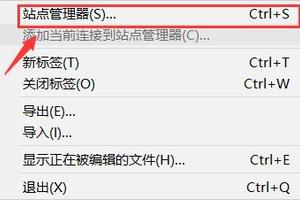win10任务栏电源图标不见了或者显示灰色该怎么办?
发布时间:2023-04-04 13:05:41
标签:win10,任务栏,电源图标
win10任务栏电源图标不见了或者显示灰色该怎么办?一般出现这种情况是因为电池的驱动意外停止无响应,我们重新启动一下就好了,下面分享电脑任务栏电源图标不见的解决办法,需要的朋友可以参考下
突然发现Windows10任务栏上的电源图标不见了,想查看充电情况和电量很是不方便。进入设置界面,找到启用关闭系统图标,发现在电源图标的打开按钮是大灰色不可以用,怎么解决这个问题,请看下面详细操作步骤。


1、右键点击此电脑(我的电脑)菜单中选择管理,进入计算机管理界面。

2、找到设备管理器,在右侧中找到电池这个设备。

3、可以看到电池下的Microsoft ACPI兼容的控制方法电池,右键将这个设置禁用。

4、提示禁用该设置会使用其停止运行,点击是确认。

5、再此右键点击Microsoft ACPI兼容的控制方法电池,将这个设备启用。

6、再此进入设置-启用或关闭系统图标界面,可以看到电源打开按钮已经不是灰色了。

7、打开后,电源图标又回到任务栏上了。这问题是因为电池的驱动意外停止无响应。

猜你喜欢
- Word2003是微软公司提供的一款文字处理软件,可以对文字进行排版和编辑、分段等各种处理,最终将编辑好的内容打印出来。是办公室一族中必备的
- 蓝屏问题是一件非常让人头疼的事,,因此很难从哪一方面着手进行解决,所以最关键的一步就是查看Windows8的蓝屏代码,下面与大家分享下如何查
- Win7系统自带搜索功能可以快速地查找电脑里的文件,但是有朋友在使用搜索功能的时候会自动中断搜索,遇到这种问题应该怎么解决呢?下面系统部落小
- , 调整后的统计表如下图所示,然后复制800行(具体行数可以依据表格可能的最大行数, 3 、选取辅助表, 4 、设置数据透视表布局,插入 –
- Mac怎么将Time Machine备份的系统恢复到新的硬盘?我们以前介绍的是直接回复到电脑的硬盘中,现在电脑新添加硬盘,该怎么直接回复到新
- FileZilla作为一款开源免费的FTP服务器,相比一些收费的FTP服务器更为好用,许多小伙伴是第一次接触使用这款软件,不知道如何使用。下
- Excel中的汉字该如何在斜线内输入呢?下面是由小编分享的excel2003斜线内输入字的教程,以供大家阅读和学习。excel2003斜线内
- 超级视频app用不了怎么办?超级视频app是一款非常好用的手机播放器,有些用户在使用超级视频app的过程中,会出现用不了情况,那么我们该怎么
- 之前我们所讲的excel2010单元格样式只是针对某一个单元格或单元格区域,而表格样式可以应用于整个表格,并且省去了手动设置表格样式的麻烦,
- 对文档中的文本进行快速对齐排版,很多用户常会无限的敲空格对齐,而不是通过制表位(按【Tab】键)进行自动对齐,今天,小编就通过制作菜单来演示
- 在Win10中怎么将库添加到资源管理器默认打开位置?很多朋友都不是很清楚,其实方法很简单的,不会的朋友可以参考本文,希望能对大家有所帮助wi
- Win10系统怎么对于explorer.exe修复?最近用户反映在电脑使用的时候,出现了explorer.exe提示,那么这个问题要怎么解决
- 在利用PPT演示文稿进行日常办公时,做完一份精美PPT时,都要进行放映,那么我们知道幻灯片放映的方式有很多,如何利用快捷键来将幻灯片全屏显示
- 还有很多用户对PS这款软件的图层功能不是了解的特别全面,比如PS如何给图层添加背景颜色这个问题就难倒了一些用户,那么小编就精心整理了PS给图
- 微软推送了最新的Win10 PC红石2预览版14905,虽然修复了一系列Bug,但是也还存在一些问题。最近,有用户出现Win10系统不能像之
- Windows 10 Build 10056再曝新图,从截图中我们可以看到,win10最新版版中内置了多种主题颜色方案供用户选择,五颜六色,
- 写在前面:面对目前笔记本市场品牌,型号各异的笔记本,很多朋友在预装win8改win7的方法无从下手。其实,大部分笔记本厂商都有着一种完善的安
- 在使用WPS时,为了方便我们阅读,可以让多级编号根据根据章节排序,一起来了解一下吧我们常给文档添加编号便于我们查看阅读,当想要让多级编号根据
- 本篇教你如何在Microsoft Excel中创建文件、文件夹、网页或新文档的链接。在Windows和Mac版本的Excel上都可以这样操作
- Win10提示音响个不停怎么办?最近使用Win10系统的用户普遍都遇到了一个问题,就是Win10电脑在使用的时候总是遇到电脑不断发出提示音,